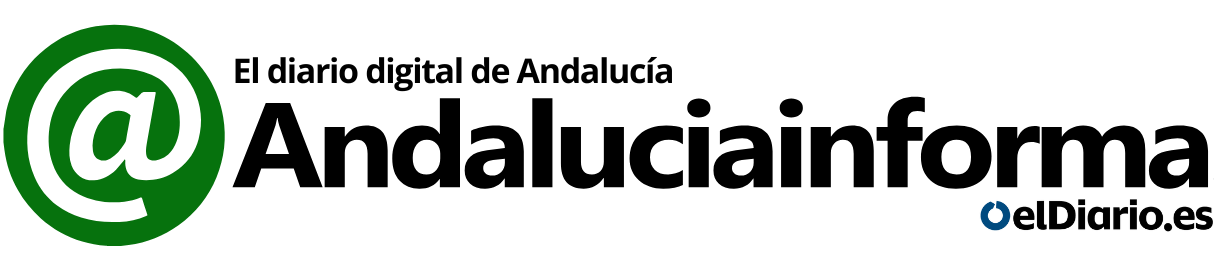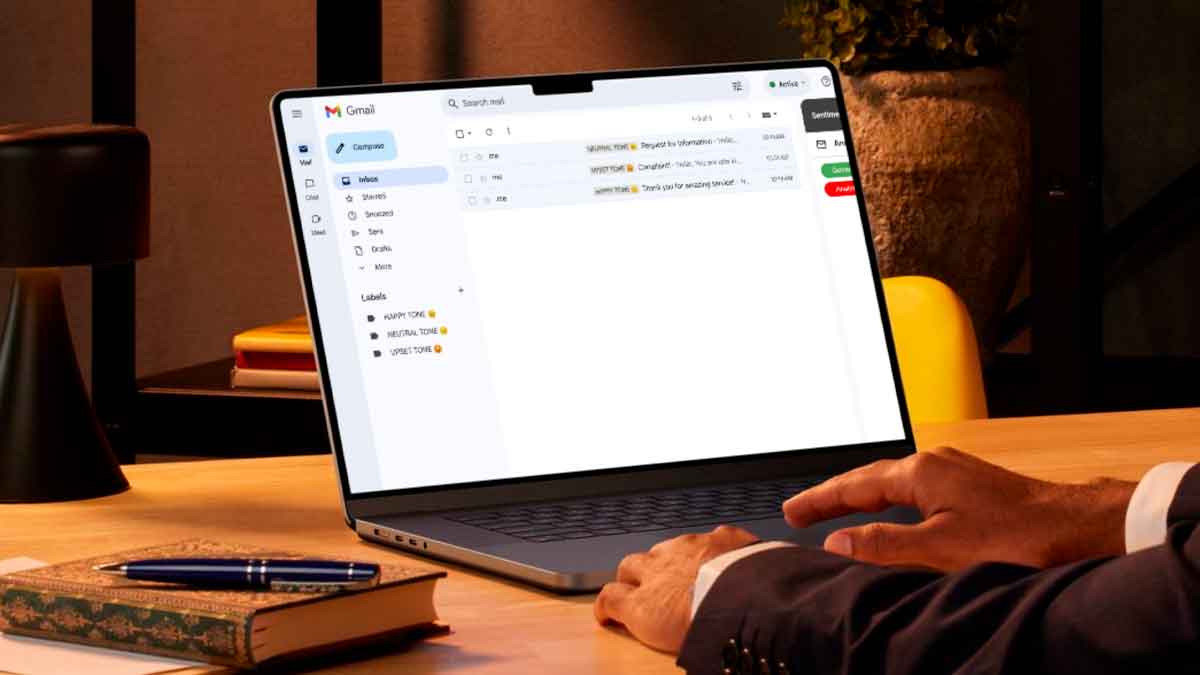Las funciones inteligentes analizan remitente, asunto, cuerpo y adjuntos para darte categorización, respuestas y recordatorios. Si prefieres más privacidad, puedes desactivarlas; te contamos cómo y qué supone hacerlo.
Gmail, junto a Chat y Meet, incorpora funciones inteligentes que procesan tus correos en tiempo real para personalizar la experiencia. A cambio de ese análisis obtienes ventajas prácticas como bandejas organizadas, redacción y respuesta inteligente, tarjetas resumen y extracción de datos para el calendario. Estos datos se procesan para tu cuenta, no se usan para entrenar modelos generales ni para personalizar anuncios. ¿Buscas más control sobre tu bandeja? Entonces te interesa saber cómo desactivarlas.
Quiénes deben desactivar funciones inteligentes de Gmail para mayor privacidad personal
Especialmente quienes valoran la privacidad por encima de la comodidad o quienes llevan tiempo con Gmail y pueden tener estas funciones activadas sin recordarlo. Si eres de los que prefieren revisar todo a mano y no depender de automatismos, este ajuste te encaja. Por otro lado, si usas mucho las sugerencias de texto o los recordatorios, quizá te compense mantenerlas.
Para cuentas nuevas creadas en Europa, incluido España, Google solicita tu consentimiento explícito al registrarte mediante una pantalla de selección. Es decir, eliges si activar o no las funciones inteligentes desde el principio.
En cuentas antiguas, estas opciones pudieron activarse cuando las normas de privacidad eran menos estrictas. Por tanto, no te líes: conviene entrar a “Ajustes” y revisar qué quedó marcado.
Cómo desactivar paso a paso las funciones inteligentes de Gmail
Antes de seguir, recuerda: al desactivarlas, las funciones pueden dejar de estar disponibles o perder rendimiento. Si lo tienes claro, procede así:
- Abre Gmail; si gestionas varias cuentas, comprueba que estás en la correcta.
- Toca las tres líneas de la esquina superior izquierda y entra en “Ajustes”.
- Elige la cuenta y busca “Funciones inteligentes” (en iPhone, ve a “Privacidad de datos”).
- Desmarca “Funciones inteligentes” para evitar el análisis automático en Gmail, Chat y Meet.
- Revisa otras opciones relacionadas y desmárcalas si no quieres que se analicen tus mensajes.
Tras estos pasos, impedirás que la inteligencia artificial analice automáticamente tus correos. ¿Notas la bandeja menos “lista”? Es normal: ahora prima la privacidad.
Qué pierdes al desactivar y cómo decidir si compensa hacerlo
Al desactivar, renuncias a atajos útiles: ya no tendrás sugerencias de escritura y respuesta, recordatorios para mensajes no leídos o pendientes, ni seguimiento de envíos en la parte superior de los correos. En consecuencia, ganarás control y tranquilidad, pero perderás automatismos. ¿Te compensa? Depende de tu día a día y de cuánto valoras la organización automática. A continuación, un resumen rápido de lo que cambia al quitar estas funciones. Sirve de guía para decidir con criterio:
| Función | Impacto al desactivarla |
|---|---|
| Categorización y filtrado automático | Dejas de tener bandejas Principal/Social/Promociones organizadas automáticamente. |
| Redacción y respuesta inteligente | No verás sugerencias de texto ni respuestas rápidas en tus correos. |
| Tarjetas resumen encima de los mensajes | Desaparecen resúmenes como viajes o seguimientos de envío sobre el propio correo. |
| Extracción para crear eventos en el calendario | No se generarán eventos automáticamente a partir de vuelos, hoteles u otros planes. |
Por consiguiente, si tu prioridad es la privacidad, desactivar es la vía directa. Si lo que te ahorra tiempo son las sugerencias y avisos, puedes dejarlo activo y revisar periódicamente los ajustes. Además, recuerda que estas funciones no afectan a los anuncios y su procesamiento se limita a tu cuenta, de ahí que la decisión sea más de comodidad que de publicidad. Conoce más noticias sobre trámites y gestiones en nuestra plataforma web de información.